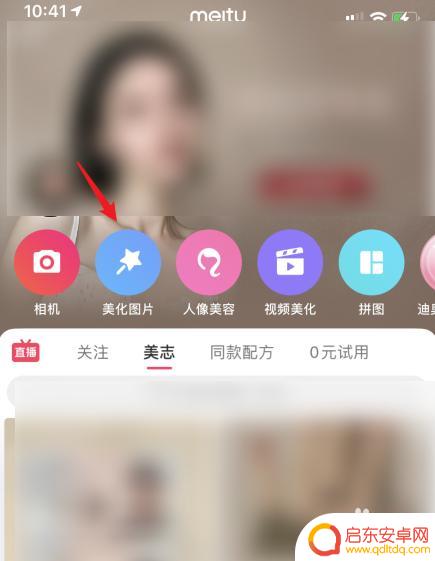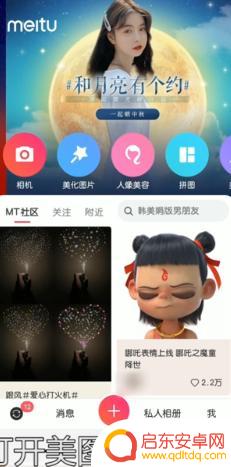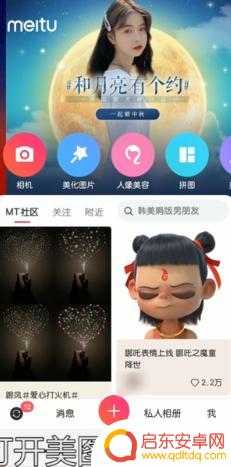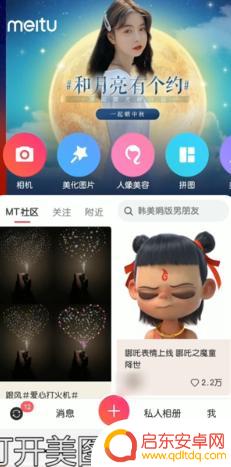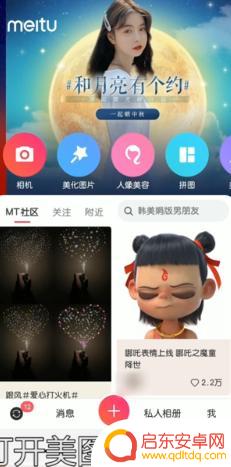手机相片如何加上文字修改 手机图片上文字怎么改
在当今社交媒体时代,手机摄影已经成为人们记录生活、分享喜悦的重要方式,有时候仅仅一张图片可能难以传达完整的信息,这时候加上文字就显得尤为重要。通过在手机相片上添加文字,不仅可以更加生动地表达自己的想法和情感,还能让图片更具有吸引力和表现力。手机相片上的文字应该如何修改才能更好地搭配图片内容呢?接下来将为大家详细介绍。
手机图片上文字怎么改
具体步骤:
1一般的手机,都只能简单的修改图片。不能修改图片中的文字,只能通过一些修图软件来修改图片中的文字,以美图秀秀为例,打开美图秀秀app。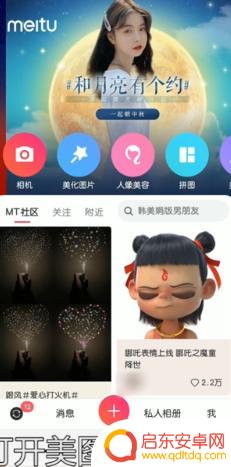 2点击美化图片,选择一张照片,点击进入美化图片。
2点击美化图片,选择一张照片,点击进入美化图片。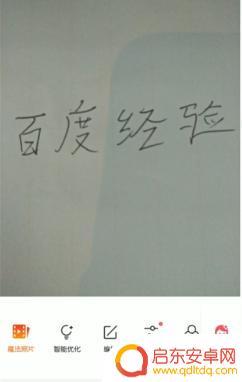 3左划找到消除笔。
3左划找到消除笔。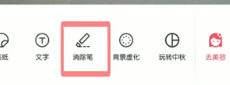 4涂抹要消除的区域,点击右下角的对号。
4涂抹要消除的区域,点击右下角的对号。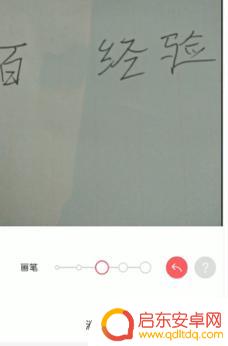 5之后点击文字按钮。
5之后点击文字按钮。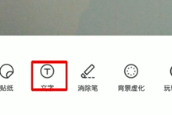 6编辑输入文字,点击对号,点击右上角对号即可保存。
6编辑输入文字,点击对号,点击右上角对号即可保存。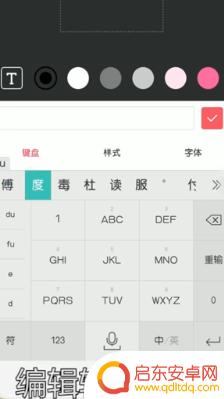 7总结如下。
7总结如下。
以上就是关于如何给手机相片添加文字修改的全部内容,如果有遇到相同情况的用户,可以按照小编的方法来解决。
相关教程
-
手机里如何修改图片文字 手机图片上文字怎么修改
在现代社交媒体时代,人们经常需要修改手机图片上的文字,以便更好地传达信息和表达自己的观点,通过一些简单的应用程序或者编辑工具,我们可以轻松地在手机上修改图片文字,让图片更具吸引...
-
手机怎么无痕修改图片文字 手机图片上的文字怎么改
在手机拍摄或保存的照片中,有时候我们会发现一些文字内容需要修改或删除,这时就需要进行无痕修改,无痕修改是一种技术,可以在不损坏原始图片的情况下,对图片上的文字进行编辑和调整。通...
-
手机如何修图改内容啊 手机上怎么改变图片上的文字
手机现在已经成为我们日常生活中必不可少的工具,不仅可以用来通讯、上网,还可以用来拍照、修图,在手机上修改图片内容已经成为一种趋势,尤其是改变图片上的文字。无论是修饰照片中的字体...
-
手机图片如何修改字符 手机图片怎么添加文字
随着手机拍照功能的普及,我们经常会利用手机拍摄美好的瞬间,并希望通过图片来记录和分享这些珍贵的时刻,但有时候我们可能希望在图片上添加一些文字或者修改一些字符来丰富图片的表达力。...
-
手机图片上面文字怎么修改 手机图片上文字怎么改
在现代社会中手机已经成为人们生活中不可或缺的工具,随着手机使用的普及,人们对手机拍摄的照片上的文字处理也变得越来越重要。有时候我们需要修改手机拍摄照片上的文字,使其更清晰、更美...
-
图片文字手机修改 手机上如何修改图片中的文字
在日常生活中,我们经常会遇到这样的情况:拍摄了一张照片,但是发现照片中的文字有误或者不符合实际,此时我们就需要通过修改图片中的文字来解决这个问题。对于许多人来说,手机已经成为了...
-
手机access怎么使用 手机怎么使用access
随着科技的不断发展,手机已经成为我们日常生活中必不可少的一部分,而手机access作为一种便捷的工具,更是受到了越来越多人的青睐。手机access怎么使用呢?如何让我们的手机更...
-
手机如何接上蓝牙耳机 蓝牙耳机与手机配对步骤
随着技术的不断升级,蓝牙耳机已经成为了我们生活中不可或缺的配件之一,对于初次使用蓝牙耳机的人来说,如何将蓝牙耳机与手机配对成了一个让人头疼的问题。事实上只要按照简单的步骤进行操...
-
华为手机小灯泡怎么关闭 华为手机桌面滑动时的灯泡怎么关掉
华为手机的小灯泡功能是一项非常实用的功能,它可以在我们使用手机时提供方便,在一些场景下,比如我们在晚上使用手机时,小灯泡可能会对我们的视觉造成一定的干扰。如何关闭华为手机的小灯...
-
苹果手机微信按住怎么设置 苹果手机微信语音话没说完就发出怎么办
在使用苹果手机微信时,有时候我们可能会遇到一些问题,比如在语音聊天时话没说完就不小心发出去了,这时候该怎么办呢?苹果手机微信提供了很方便的设置功能,可以帮助我们解决这个问题,下...